
 ga
ga  English
English  Español
Español  中國人
中國人  Tiếng Việt
Tiếng Việt  Deutsch
Deutsch  Українська
Українська  Português
Português  Français
Français  भारतीय
भारतीय  Türkçe
Türkçe  한국인
한국인  Italiano
Italiano  اردو
اردو  Indonesia
Indonesia  Polski
Polski B'fhéidir go mbeidh ar aon úsáideoir PC calafoirt a dhíghlasáil i Windows. D'fhéadfadh go mbeadh roinnt cúiseanna leis seo, ach is é an rud is mó ná nach bhfaigheann gach clár atá ceangailte leis an líonra freagra ar fhaisnéis le calafoirt dúnta. Is minic a dhéantar an nós imeachta seo chun idirghníomhú le himreoirí eile i gcluichí ríomhaireachta idirghníomhacha. Chomh maith leis sin, úsáideann calafoirt Oscailte Windows na feidhmchláir Viber, Skype agus μorren i gcónaí. Smaoinigh ar conas calafort a dhíghlasáil ar ríomhaire trí bhalla dóiteáin i gcórais oibriúcháin éagsúla.
Teastaíonn seachfhreastalaí uait ag obair ní hamháin ar bhrabhsálaí amháin ach ar gach nasc líonra? Iarracht a dhéanamh cumraigh seachvótálaithe tríd na Windows 8.1 suíomhanna.
(An sampla de calafort a oscailt trí a balla dóiteáin don chluiche Minecraft a bhfuil an -tóir air). Chun rochtain a cheadú ar an gcalafort, ní mór duit rialacha a chruthú maidir le naisc atá ag dul as oifig agus ag teacht isteach.
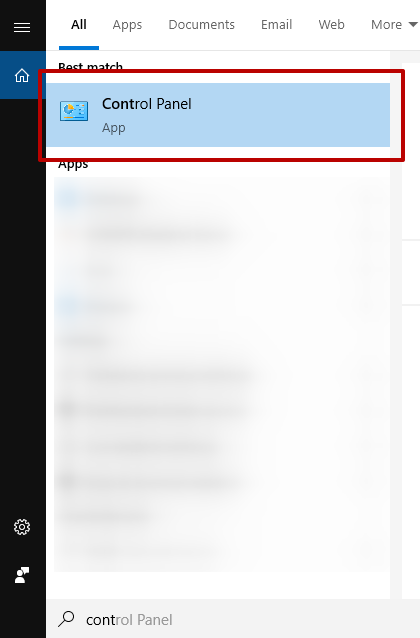
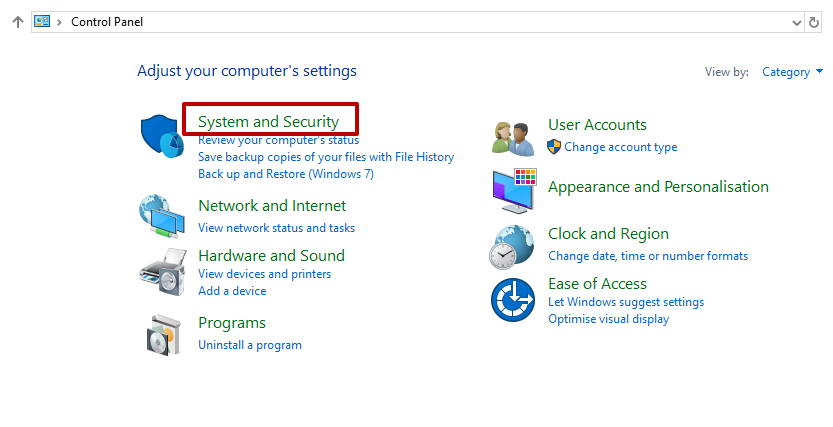
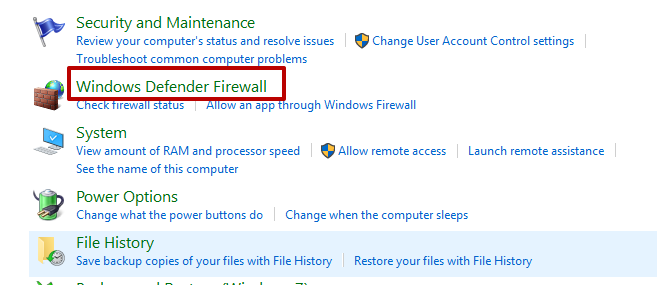
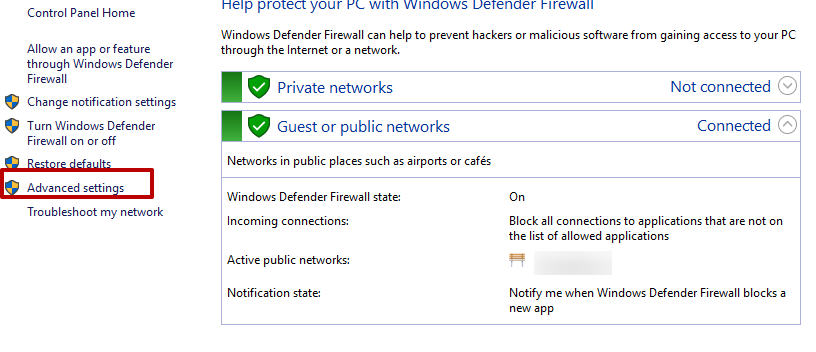
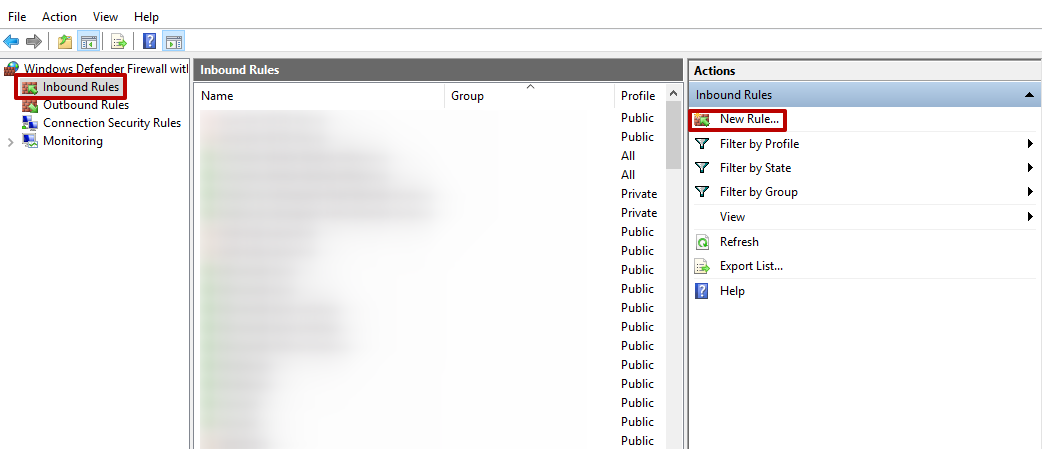
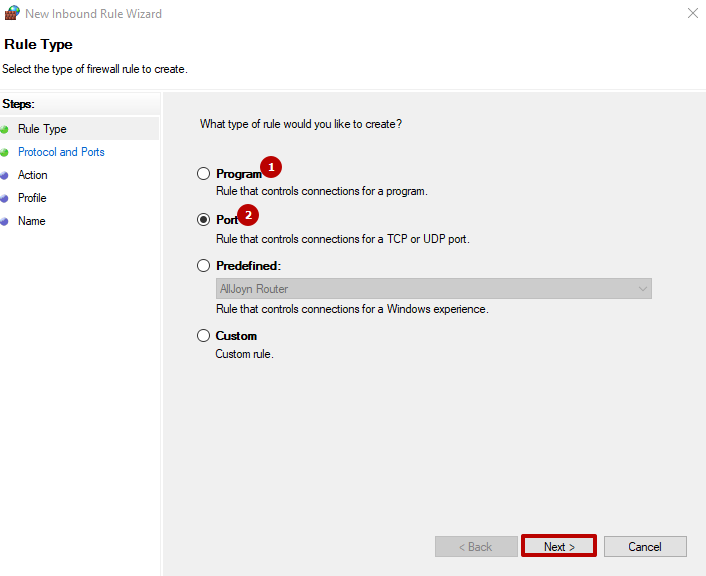
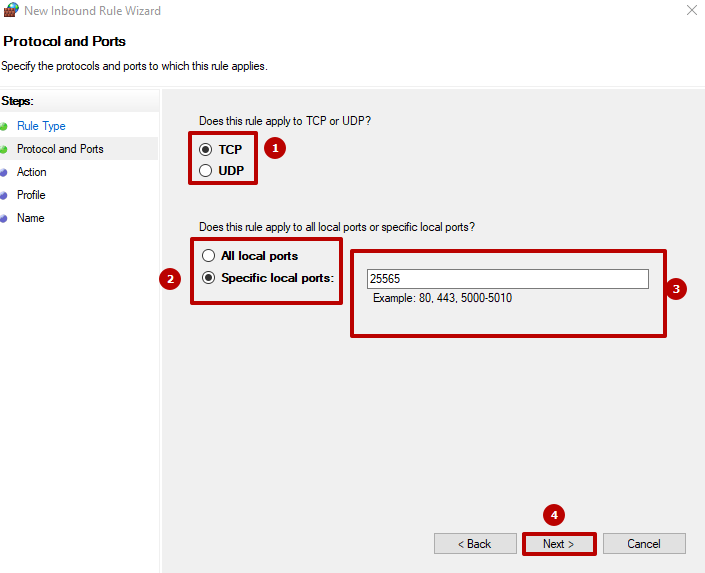
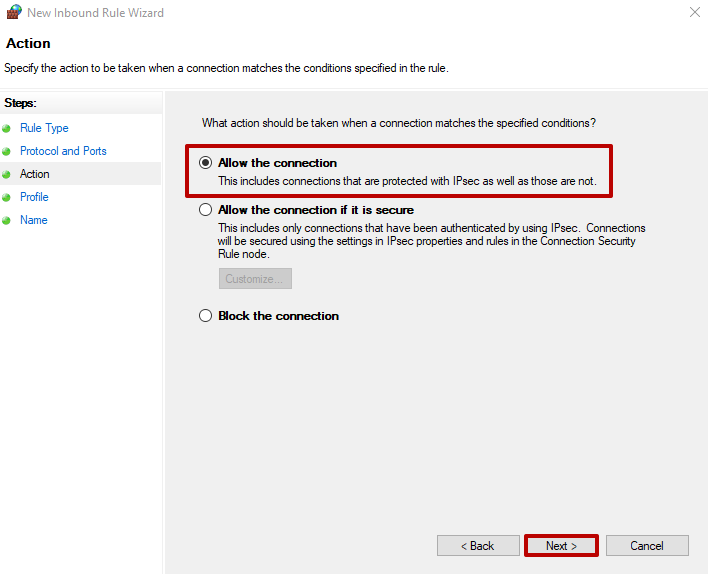
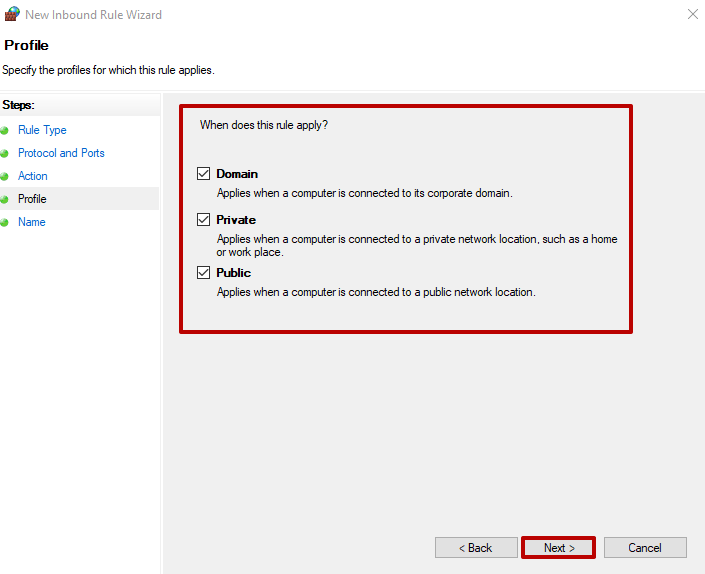
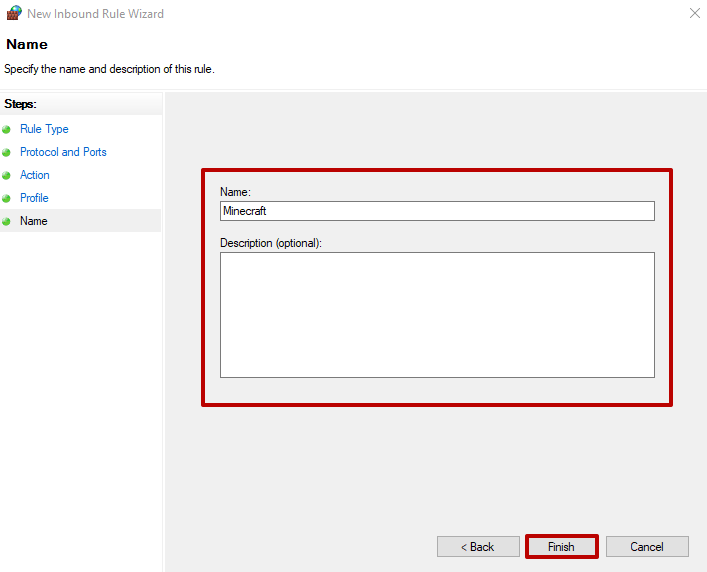
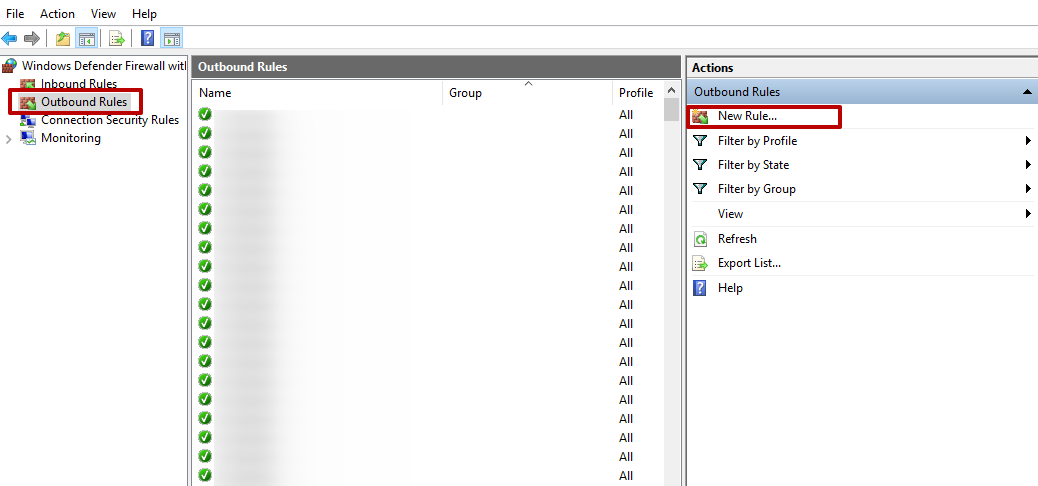
Mura bhfuil an oscailt sna socruithe balla dóiteáin go leor le haghaidh inoibritheachta, is féidir leat calafoirt a oscailt trí fhrithvíreas nó ródaire.
(Déantar cumraíocht in dhá chéim).
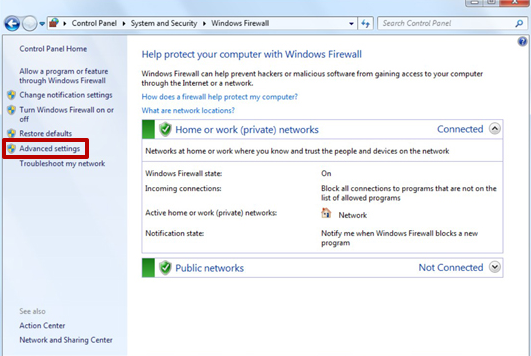

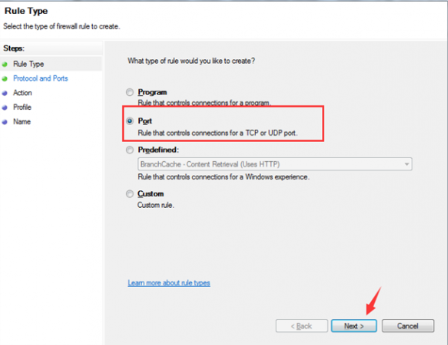
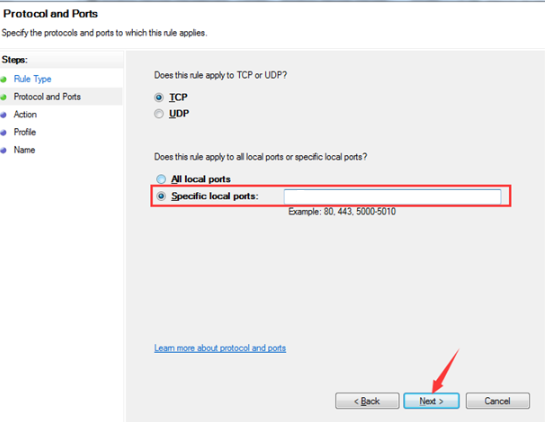
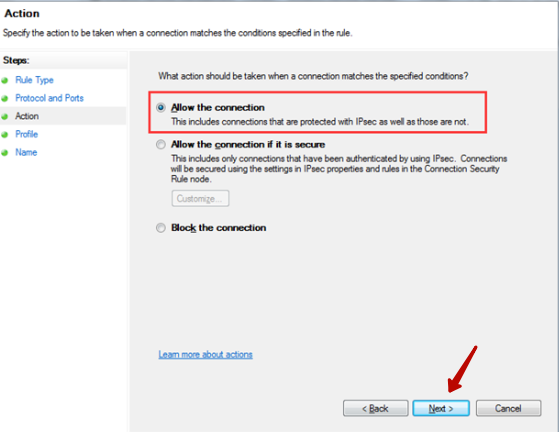
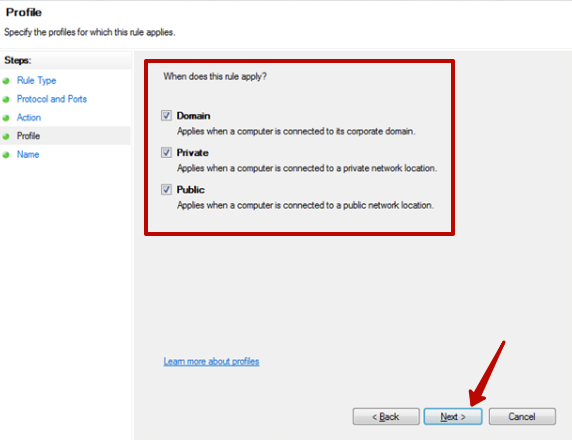
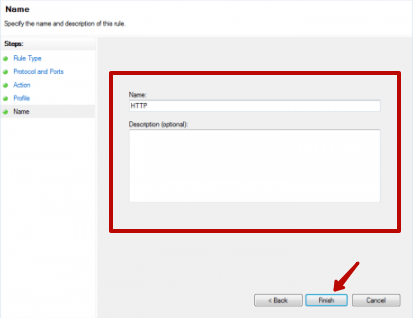
Nuair a rinne an fóntais roinnt gníomhartha, is féidir é a dhúnadh go hiomlán.
(Moltar freastalaí Linux a úsáid ar CentOS mar fhreastalaí gréasáin.)
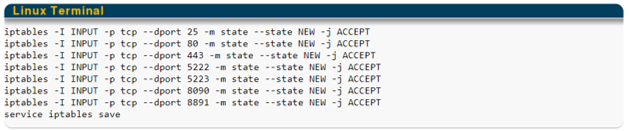

Tar éis na moltaí thuas maidir le conas calafort a dhíghlasáil ar ríomhaire, leanaimid ar aghaidh chuig na treoracha chun calafoirt aonair a dhíghlasáil.
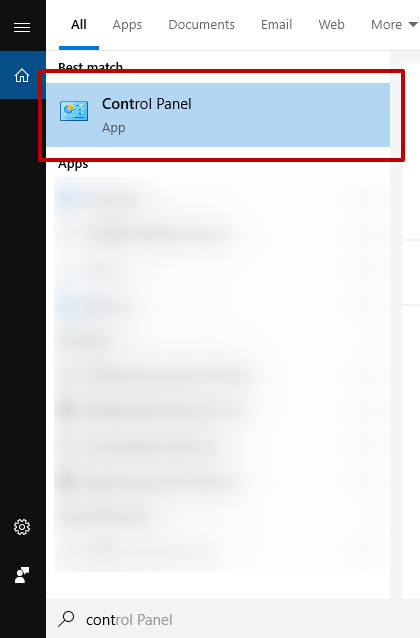
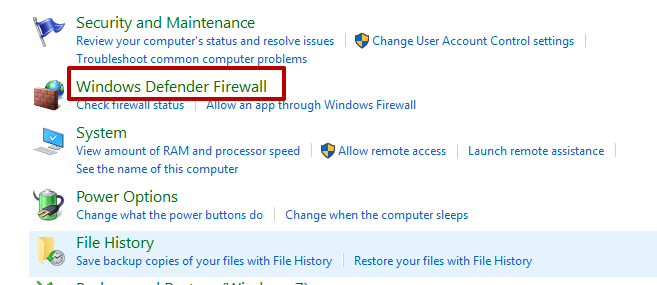
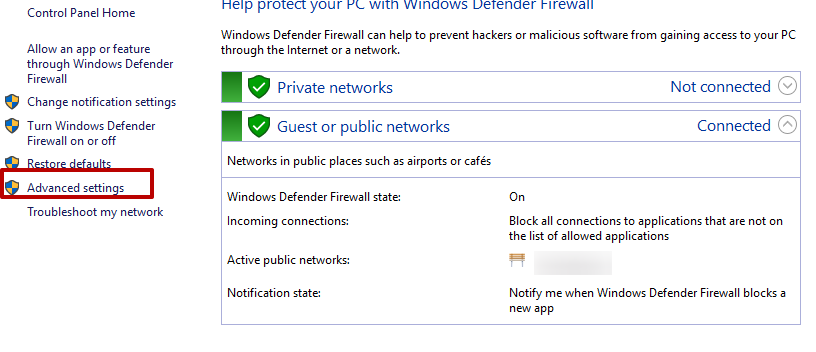
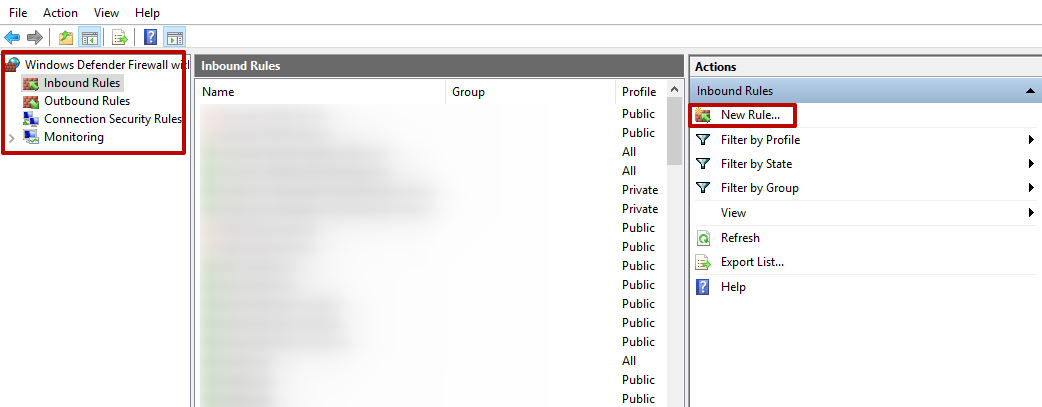
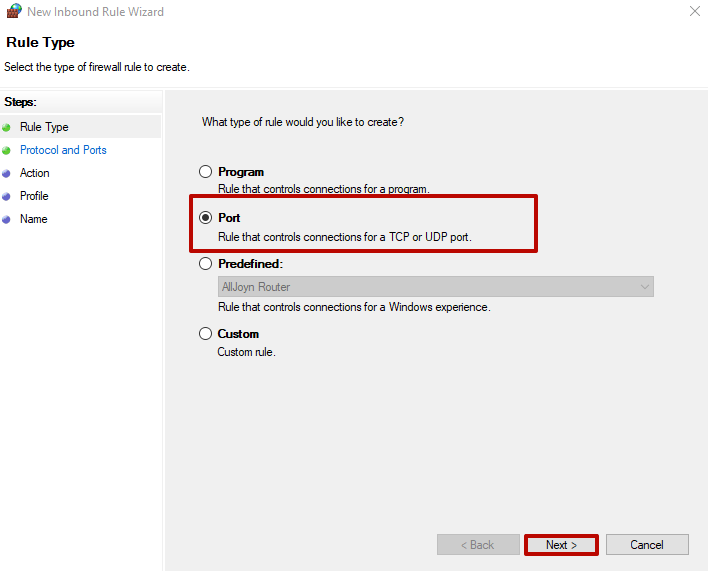
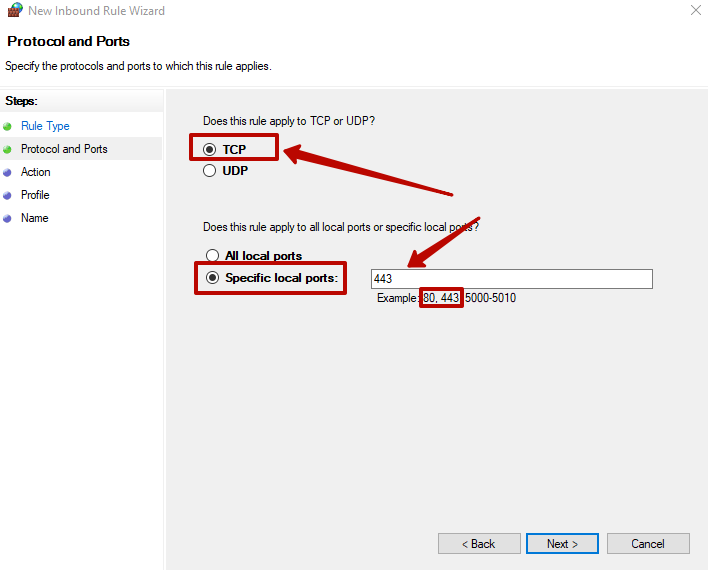
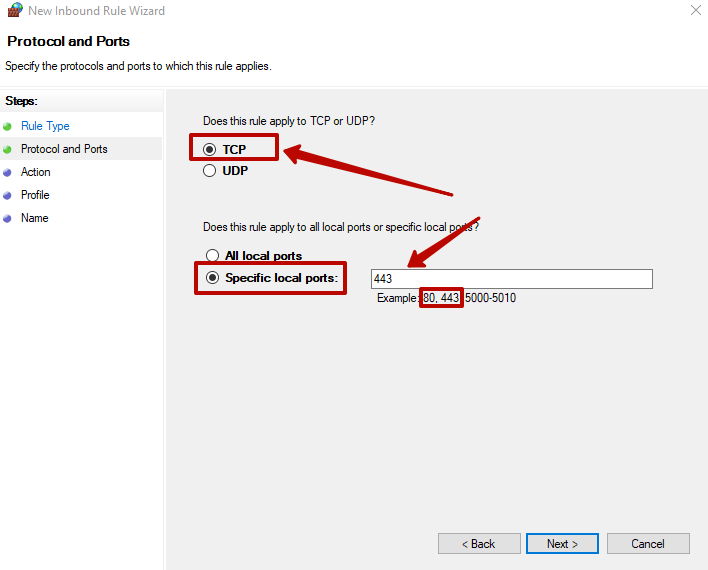
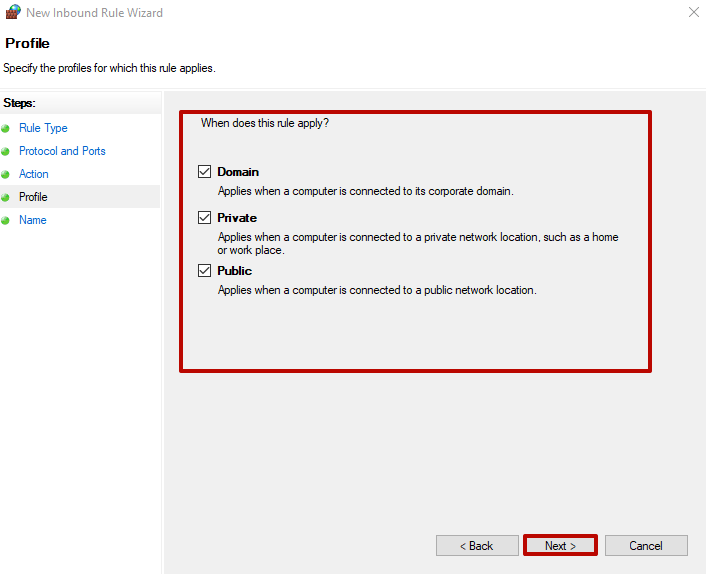
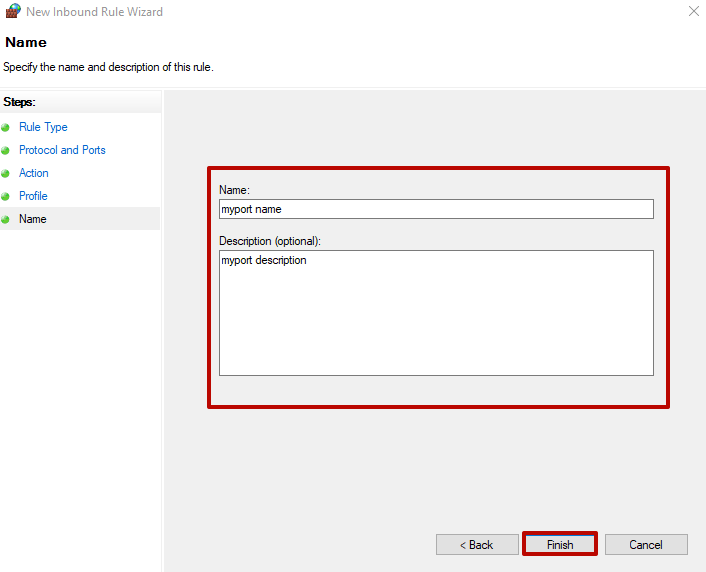
Tar éis an nós imeachta a bheith críochnaithe, déanfar cumraíocht Port 80 nó calafort 433 díghlasáil.
Is féidir leat infhaighteacht calafort 80 a sheiceáil ag úsáid freastalaithe speisialta, na scanóirí calafoirt ar líne mar a thugtar orthu. Chun é seo a dhéanamh, cuir isteach do IP, roghnaigh an calafort riachtanach agus cliceáil "Scan / Seiceáil":
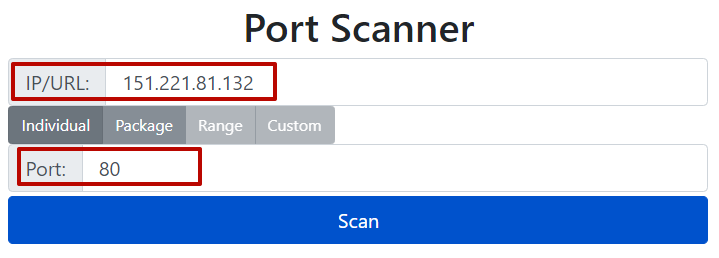
Is féidir calafoirt eile a sheiceáil ar an mbealach céanna.
Déantar cur síos thuas ar an gcaoi a n -osclófar calafort 25565 sa chéad treoir chun calafort a oscailt i Windows 10 le haghaidh Minecraft, a úsáideann an calafort seo de réir réamhshocraithe.
I bhformhór na gcásanna, úsáidtear an calafort seo i líonraí fiontraíochta agus osclaíonn sé trí ródaire.
Chun é seo a dhéanamh, i Windows ní mór duit an fhuinneog “Home Gateway” a oscailt, dul tríd an scéim mhapála Advanced -Nat -Port agus sna “Socruithe”, roghnaigh an cineál calafoirt “saincheaptha”, roghnaigh an comhéadan agus an prótacal nasctha riachtanach. Ansin cuir isteach na sonraí calafoirt faoi dhó. Cliceáil “Cuir isteach”.
Conas Treoir Céim ar Chéim a Dhíghlasáil Port 7777, mar a thaispeántar thíos:
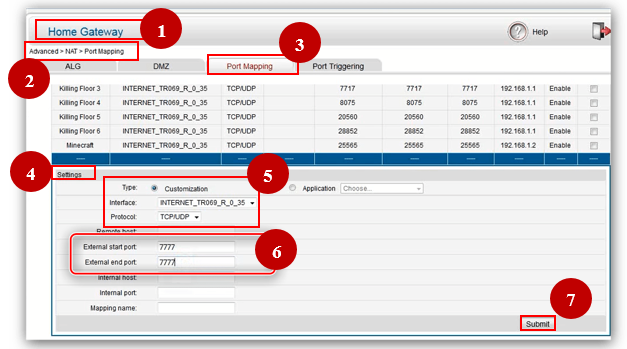
Go minic, tá gá le calafoirt a oscailt 4950 agus 4955 chun Warframe a imirt. Déantar calafoirt a chumrú díreach tar éis an cluiche a íoslódáil.
Téigh go “gameplay” sna suíomhanna agus téigh go dtí an cluaisín “Network Ports (UDP)” thíos. Ansin athraigh na calafoirt go 4950, 4965 agus “Deimhnigh”. Atosaigh an cluiche. Chomh maith leis sin, is féidir leat an réigiún a athrú.
Conas calafoirt 4950 agus 4955 a dhíghlasáil, a thaispeántar thíos:
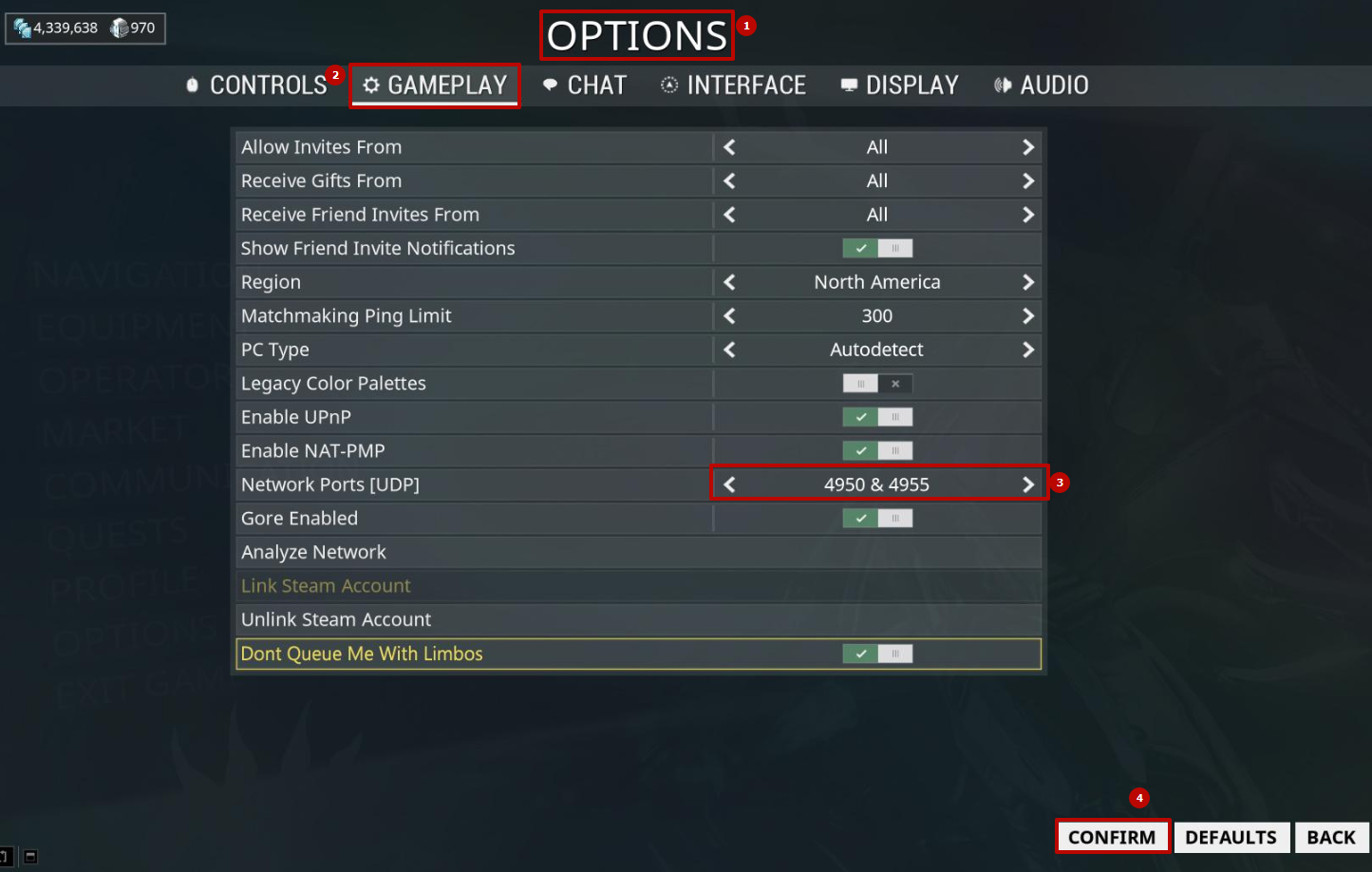
Calafort Oscailte 20, a theastaíonn de ghnáth sa fhreastalaí FTP le haghaidh mód gníomhach, áit a ndéantar é a chumrú de réir réamhshocraithe.
Déantar oscailt i bhformhór na gcásanna trí Windows 10 sa bhalla dóiteáin (an chéad tuairisc san alt, gan ach sonraí calafoirt 20 a shonrú i mír 7):
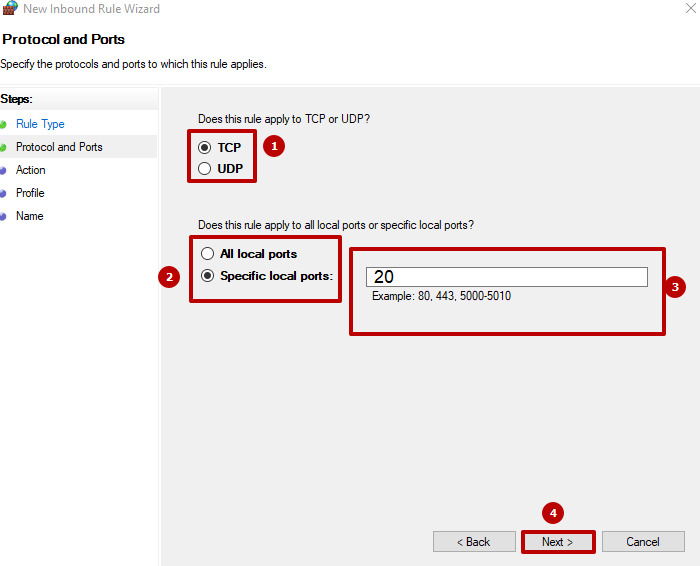
Teastaíonn calafort oscailte 27015 le haghaidh gníomhaíochtaí líonra. Is é an bealach is éasca chun é a chumrú trí ródaire.
Taispeántar conas calafort 27015 a oscailt sna moltaí thíos: Téigh go dtí Socruithe Líonra sa chatagóir “Aghaidh” - “Freastalaí Fíorúil”, roghnaigh Port 27015, ansin cliceáil “Cumasaigh All”:
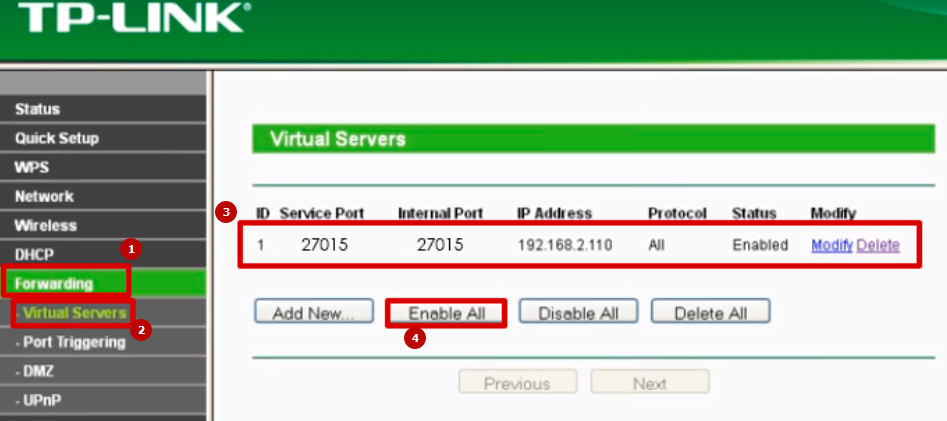
Tuairimí: 0